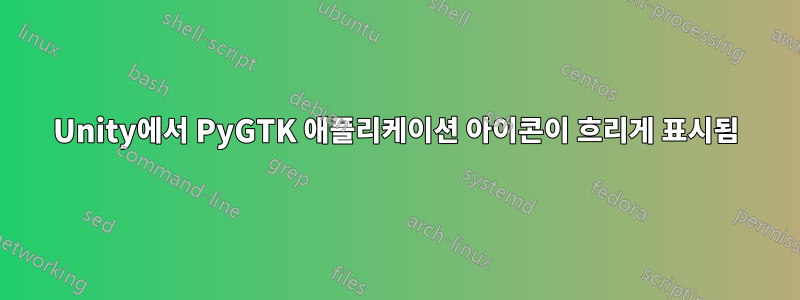
.<property name="icon">../media/my-icon.svg</property>
svg와 png를 모두 사용해 보았지만 Ubuntu 앱 전환기(Alt + Tab)에서는 항상 매우 흐릿합니다.
빠르게 사용하여 템플릿에서 애플리케이션을 만들 때 동일한 현상을 발견했습니다. Ubuntu 로고도 매우 흐릿합니다.
왜 이런 일이 일어날 수 있는지 아십니까?
답변1
무슨 일이야
설정 <property name="icon">은 응용 프로그램 아이콘이 아닌 창 아이콘을 나타냅니다. 내가 이해하는 바에 따르면 Ubuntu 윈도우잉 서버(X.org)는 로드 후 이를 작은 크기로 압축합니다. 2009년부터 기억나지 않는다면 다음과 같은 용도로 사용되었습니다.

대신 애플리케이션 아이콘 사용
Ubuntu Unity는 필요한 경우 이 저해상도 형식을 사용합니다. 그러나 일반적으로 Icon=값에 따라 응용 프로그램 아이콘을 가져옵니다."데스크톱 항목"이라고 하는 특정 창의 응용 프로그램 실행 프로그램.
당신이 프로그램을 게시하려는 일반 응용 프로그램 개발자라면앱 개발자 포털, 여기서는 읽지 않아도 됩니다. 무료 패키징 서비스는 앱의 데스크탑 항목을 작성하고 설치된 아이콘을 파일 시스템의 오른쪽 부분에 배치하는 작업을 처리합니다. 그렇지 않다면...
핵심
데스크탑 항목을 생성하고 Ubuntu가 PyGTK 창을 올바른 응용 프로그램 아이콘 및 이름과 일치하도록 하는 방법이 질문에 이미 문서화되어 있습니다. 그런데 실제로는 어디에서장소올바른 아이콘을 표시하려면 아이콘이 필요합니까?
공교롭게도 대답은 상당히 난해합니다. freedesktop.org 사양에 따라 아이콘은 크기, 아이콘 테마 및 (필요한 경우) 현지화별로 검색되고 로드됩니다. 아이콘은 아이콘을 설치한 소스에 따라 여러 가지 다른 접두어로 설치될 수도 있습니다. 우분투는 상황에 따라 아이콘을 "쿼리"합니다.
간단한 규칙: 다른 아이콘과의 잘못된 일치를 방지하려면 애플리케이션에 고유한 아이콘 이름을 사용하세요. 응용 프로그램의 아이콘을 다음 디렉터리(또는 하위 디렉터리) 중 하나에 배치합니다.
<user prefix>/share/icons/<icon width>x<icon height>/apps/
<user prefix>/share/icons/scalable/apps/
<user_prefix>응용 프로그램의 설치 경로입니다( /usr패키지 관리자가 설치한 패키지, /usr/local/모든 사용자를 위해 설치된 기타 소프트웨어 및 $HOME/.local단일 사용자 설치용). <icon width>( <icon height>또는 SVG의 경우 '확장 가능')은 아이콘의 크기를 나타냅니다. 다양한 아이콘 해상도를 생성하는 경우 Ubuntu는 항상 모든 상황에 적합한 것을 찾아 선택합니다.
개발하는 동안 표시할 올바른 앱 아이콘 얻기
확장 가능하거나 고해상도 아이콘을 생성하여 사용자 홈
share/디렉터리의 올바른 하위 디렉터리에 배치합니다. 예를 들어,myapp.svg들어갈 것입니다$HOME/.local/share/icons/scalable/아이콘의 확장되지 않은 이름을 포함하는 데스크탑 항목을 작성하십시오. 예를 들어
[Desktop Entry] Name=My Application Exec=my_binary Icon=myapp이것을 에 넣으세요
$HOME/.local/share/applications/. 참고my_binary해야합니다$PATH디렉터리 중 하나에서 검색 가능한 실행 파일.(a) Unity Dash에서, (b) 다음을 사용하여 명령줄에서 애플리케이션을 실행합니다.정확한 이름실행 파일
$PATH[예: 'my_binary'].
그게 모두 횡설수설처럼 읽힌다면...
파일 브라우저를 열고 디렉토리 /usr/share/applications/와 /usr/share/icons/. 주위를 둘러보면 Ubuntu에서 애플리케이션 메타데이터와 아이콘이 어떻게 작동하는지 알게 될 것입니다.


